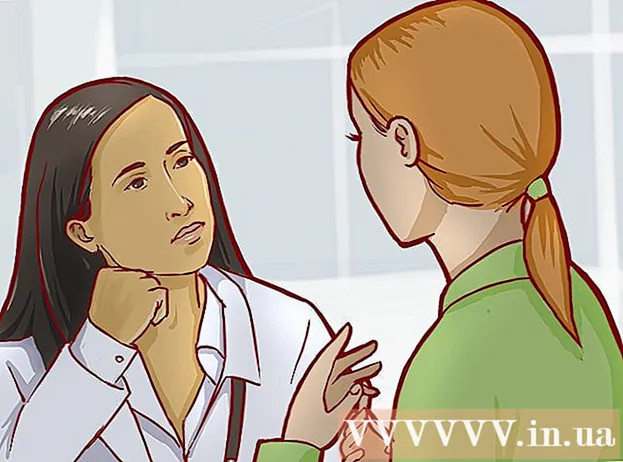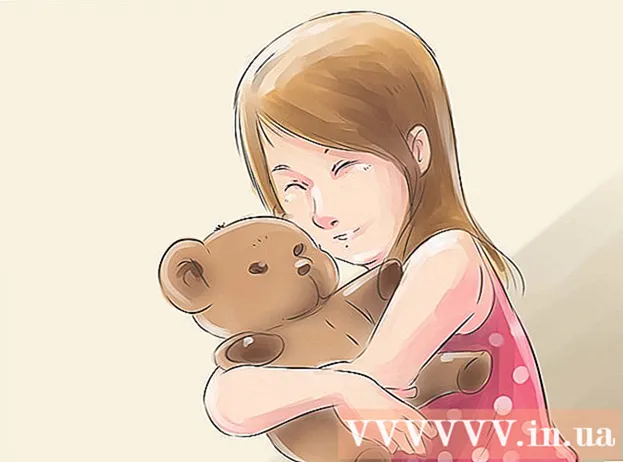Údar:
Marcus Baldwin
Dáta An Chruthaithe:
13 Meitheamh 2021
An Dáta Nuashonraithe:
1 Iúil 2024

Ábhar
- Céimeanna
- Modh 1 de 3: Fíordheimhniú Windows a úsáid
- Modh 2 de 3: Modh Úsáideora Aonair a Úsáid
- Modh 3 de 3: An Líne Ordaithe a úsáid
- Leideanna
- Rabhaidh
Taispeánfaidh an t-alt seo duit conas an focal faire caillte Riarthóir Córais (SA) a athshocrú i Microsoft SQL Server. Chun seo a dhéanamh, beidh ort logáil isteach trí fhíordheimhniú Windows, an líne ordaithe, nó an modh úsáideora aonair a úsáid.
Céimeanna
Modh 1 de 3: Fíordheimhniú Windows a úsáid
- 1 Foghlaim nuances uile an mhodha seo. Má tá Fíordheimhniú Windows cumasaithe ar an bhfreastalaí, is féidir leat Fíordheimhniú Windows a úsáid chun logáil isteach ar an bhfreastalaí gan pasfhocal a iontráil. Nuair a bheidh tú logáilte isteach, athraigh pasfhocal an fhreastalaí SQL.
- Má tá Fíordheimhniú Windows díchumasaithe, bain úsáid as modh úsáideora aonair nó Command Pras chun do phasfhocal a athshocrú.
- 2 Déan cinnte go bhfuil SSMS suiteáilte ar an ríomhaire. Is comhéadan úsáideora é SSMS a ligeann duit socruithe paraiméadar éagsúla Freastalaí SQL a athrú i bhfuinneog seachas ar an líne ordaithe. Mura bhfuil SSMS agat, déan na rudaí seo a leanas:
- oscail leathanach íoslódála SSMS i do bhrabhsálaí;
- cliceáil ar an nasc Íoslódáil Stiúideo Bainistíochta Freastalaí SQL 17.6;
- cliceáil faoi dhó ar an gcomhad suiteála SSMS íoslódáilte;
- lean na treoracha ar an scáileán chun SSMS a shuiteáil.
- 3 Tosaigh SSMS. Iontráil stiúideo bainistíochta freastalaí sql ón roghchlár tosaigh agus ansin roghnaigh Stiúideo Bainistíochta Freastalaí Microsoft SQL 17 ag barr an roghchláir.
- 4 Roghnaigh Fíordheimhniú. Roghnaigh ón gcnaipe anuas "Fíordheimhniú" Fíordheimhniú Windows.
- 5 Brúigh Ceangal ag bun na fuinneoige. Má tá Fíordheimhniú Windows cumasaithe ar do chuntas, tabharfar chuig an bPainéal Rialaithe Freastalaí tú.
- 6 Leathnaigh an fillteán freastalaí. Mura bhfuil fillteáin bhreise faoin eolaire freastalaí ar thaobh na láimhe clé uachtarach den fhuinneog, cliceáil an comhartha + chun iad a thaispeáint.
- 7Leathnaigh an fillteán Slándála.
- 8 Leathnaigh an fillteán Logins. Seo ceann de na fillteáin san eolaire Slándála.
- 9Cliceáil faoi dhó ar an mír sa san fhillteán Logins chun an fhuinneog Airíonna Riarthóir Córais a oscailt.
- 10 Iontráil pasfhocal nua. Iontráil do phasfhocal nua sna boscaí téacs Pasfhocal agus Deimhnigh Pasfhocal ag barr na fuinneoige.
- 11Cliceáil ar Ceart go leor ag bun na fuinneoige chun an focal faire a athrú agus an fhuinneog airíonna a dhúnadh.
Modh 2 de 3: Modh Úsáideora Aonair a Úsáid
- 1 Foghlaim nuances uile an mhodha seo. Fiú má ghlasálann tú do chuntas amháin, ní choisceann sé ort úsáideoir nua a chur leis agus cearta riarthóra a thabhairt dó tríd an líne ordaithe. Úsáid dintiúir an úsáideora nua chun dul go leathanach Freastalaí SQL agus an focal faire a athshocrú.
- 2 Déan cinnte go bhfuil SSMS suiteáilte ar an ríomhaire. Is comhéadan úsáideora é SSMS a ligeann duit socruithe paraiméadar éagsúla Freastalaí SQL a athrú i bhfuinneog seachas ar an líne ordaithe. Mura bhfuil SSMS agat, déan na rudaí seo a leanas:
- leathanach íoslódála SSMS a oscailt i mbrabhsálaí;
- cliceáil ar an nasc Íoslódáil Stiúideo Bainistíochta Freastalaí SQL 17.6;
- cliceáil faoi dhó ar an gcomhad suiteála SSMS íoslódáilte;
- lean na treoracha ar an scáileán chun SSMS a shuiteáil.
- 3 Oscail ordú go pras le cearta riarthóra. Oscail an roghchlár Tosaigh
 agus ansin lean na céimeanna seo:
agus ansin lean na céimeanna seo: - isteach líne ordaithe;
- cliceáil ar dheis ar an toradh
 Líne ordaithe;
Líne ordaithe; - Brúigh Rith mar riarthóir;
- nuair a spreagtar é, roghnaigh Sea.
- 4 Stop seirbhísí Freastalaí SQL. Iontráil stad glan MSSQLSERVER agus brúigh ↵ Iontráilchun stop a chur le seirbhísí SQL a reáchtáil.
- 5 Atosaigh SQL i mód úsáideora aonair. Iontráil glan-thosú MSSQLSERVER -m "SQLCMD" agus brúigh ↵ Iontráil.
- Ag an bpointe seo, ní fheicfidh tú aon chomhartha go bhfuil an clár ag rith i mód úsáideora aonair. Ní bheidh fianaise air seo ach san abairt: "Cuireadh tús rathúil le seirbhís SQL Server MSSQLSERVER>."
- 6 Ceangail le SQL. Iontráil sqlcmd agus brúigh ↵ Iontráilchun líne ordaithe SQL a rith.
- 7 Cruthaigh úsáideoir agus pasfhocal nua trí na horduithe seo a leanas a iontráil ag líne ordaithe SQL:
- isteach CREATE LOGIN name WITH PASSWORD = 'pasfhocal'áit arb é "ainm" ainm an chuntais agus "pasfhocal" an focal faire nua;
- cliceáil ↵ Iontráil;
- isteach GO agus brúigh ↵ Iontráil.
- 8 Tabhair ról riarthóra an chórais don úsáideoir. Iontráil SP_ADDSRVROLEMEMBER ainm, 'SYSADMIN'áit arb é "ainm" ainm an chuntais, cliceáil ↵ Iontráilagus ansin isteach GO agus brúigh ↵ Iontráil.
- 9 Scoir an líne ordaithe SQLCMD. Iontráil an slí amach agus brúigh ↵ Iontráil.
- 10 Atosaigh SQL de ghnáth. Chun modh úsáideora aonair a fhágáil, iontráil glan-stad MSSQLSERVER && net start MSSQLSERVER agus brúigh ↵ Iontráil.
- Feicfidh tú an líne arís: "Cuireadh tús rathúil leis an tseirbhís SQL Server MSSQLSERVER>. As seo amach, ní theastaíonn an líne ordaithe uait a thuilleadh.
- 11 Tosaigh SSMS. Iontráil stiúideo bainistíochta freastalaí sql ón roghchlár tosaigh agus ansin roghnaigh Stiúideo Bainistíochta Freastalaí Microsoft SQL 17 ag barr an roghchláir.
- 12 Roghnaigh Fíordheimhniú. Roghnaigh ón gcnaipe anuas "Fíordheimhniú" Fíordheimhniú Freastalaí SQL.
- 13 Logáil isteach le dintiúir an úsáideora nua. Cliceáil ar an liosta anuas "Ainm Úsáideora" agus roghnaigh ainm an úsáideora nua.
- 14 Iontráil pasfhocal. Iontráil pasfhocal an úsáideora sa réimse Pasfhocal ag bun na fuinneoige.
- 15 Brúigh Ceangal ag bun na fuinneoige. Má chuir tú an t-ainm úsáideora agus an pasfhocal isteach i gceart, tabharfar chuig painéal rialaithe an fhreastalaí tú.
- 16 Leathnaigh an fillteán freastalaí. Mura bhfuil fillteáin bhreise faoin eolaire freastalaí ag barr na láimhe clé den fhuinneog, cliceáil an + comhartha chun iad a thaispeáint.
- 17Leathnaigh an fillteán Slándála.
- 18 Leathnaigh an fillteán Logins. Seo ceann de na fillteáin san eolaire Slándála.
- 19Cliceáil faoi dhó ar an mír sa san fhillteán Logins chun an fhuinneog Airíonna Riarthóir Córais a oscailt.
- 20 Iontráil pasfhocal nua. Iontráil do phasfhocal nua sna boscaí téacs Pasfhocal agus Deimhnigh Pasfhocal ag barr na fuinneoige.
- 21Cliceáil ar Ceart go leor ag bun na fuinneoige chun an focal faire a athrú agus an fhuinneog airíonna a dhúnadh.
Modh 3 de 3: An Líne Ordaithe a úsáid
- 1 Oscail an roghchlár tosaigh
 . Cliceáil ar lógó Windows sa chúinne íochtarach ar chlé den scáileán chun an roghchlár Tosaigh a oscailt.
. Cliceáil ar lógó Windows sa chúinne íochtarach ar chlé den scáileán chun an roghchlár Tosaigh a oscailt. - 2 Oscail ordú go pras. Iontráil líne ordaithe, agus ansin é a roghnú ag barr an roghchláir Tosaigh.
- 3Cliceáil ar dheis ar
 Líne ordaithe chun an roghchlár anuas a thaispeáint.
Líne ordaithe chun an roghchlár anuas a thaispeáint. - 4Roghnaigh rogha Rith mar riarthóir.
- 5 Cliceáil ar Seaa dhearbhú go rithfear an t-ordú go pras mar riarthóir. Osclófar fuinneog pras ordaithe.
- 6 Iontráil an chéad ordú. Iontráil osql -L agus brúigh ↵ Iontráil.
- 7 Iontráil an dara hordú le hainm an fhreastalaí. Iontráil Freastalaí OSQL -S -Eáit a gcuireann "freastalaí" ainm do fhreastalaí in ionad, ansin cliceáil ↵ Iontráil.
- 8 Cruthaigh pasfhocal nua. Iontráil sp_password NULL, ‘pasfhocal’, ’saáit a gcuireann "pasfhocal" ionad an phasfhocal is mian leat a úsáid, ansin brúigh ↵ Iontráil.
- Mar shampla, chun an focal faire "rutabaga123" a shocrú, iontráil sp_password NULL ’rutabaga123’, ’sa.
- 9 Iarracht logáil isteach i Freastalaí SQL ag úsáid dintiúir riarthóra agus pasfhocal nua. Má tá tú in ann logáil isteach i Freastalaí SQL, athraíodh an focal faire go rathúil.
Leideanna
- Mura n-oibríonn aon cheann de na modhanna seo, is féidir leat roinnt bogearraí aisghabhála pasfhocal Freastalaí SQL íoctha a fháil ar an Idirlíon.
Rabhaidh
- Ní féidir pasfhocal an riarthóra a athshocrú go cianda.